
Mitte paljude Whatsapp Messengeri kasutajaid ei saa rakendada selles esitatud tekstivormingu funktsiooni ja see on suurepärane meetod kõige informatiivsemate ja / või emotsionaalsete sõnumite loomiseks. Täna artiklis me ütleme teile, kuidas eraldada üksikute sõnade, fraaside või soovituste eraldamise julge fontide tekstis.
Selleks, et lahendada ülesande pealkirja artikkel erinevates versioonides sõnumitooja, mis on tingitud erinevusi Whatsapp liides Android, IOS ja Windows, on vaja teha mitmeid erinevaid tegusid. Tuleb märkida, et kahe kirjeldatud tekstivormingu meetodite universaalsed ja unikaalsed kasutajad kõik kolm operatsioonisüsteemi kasutajad on ainult esimene!
Meetod 1: Special Sümbol
Peamine viis teksti esiletõstmiseks saadetud teksti esiletõstmiseks on paigaldamine sümboli alguses ja lõpus *.
- Käivitage Messenger ja avage vestlus vestlusega, mis plaanib saata teksti vormindamisega. Paigaldage kursor sõnumi valimisvaldkonnas.
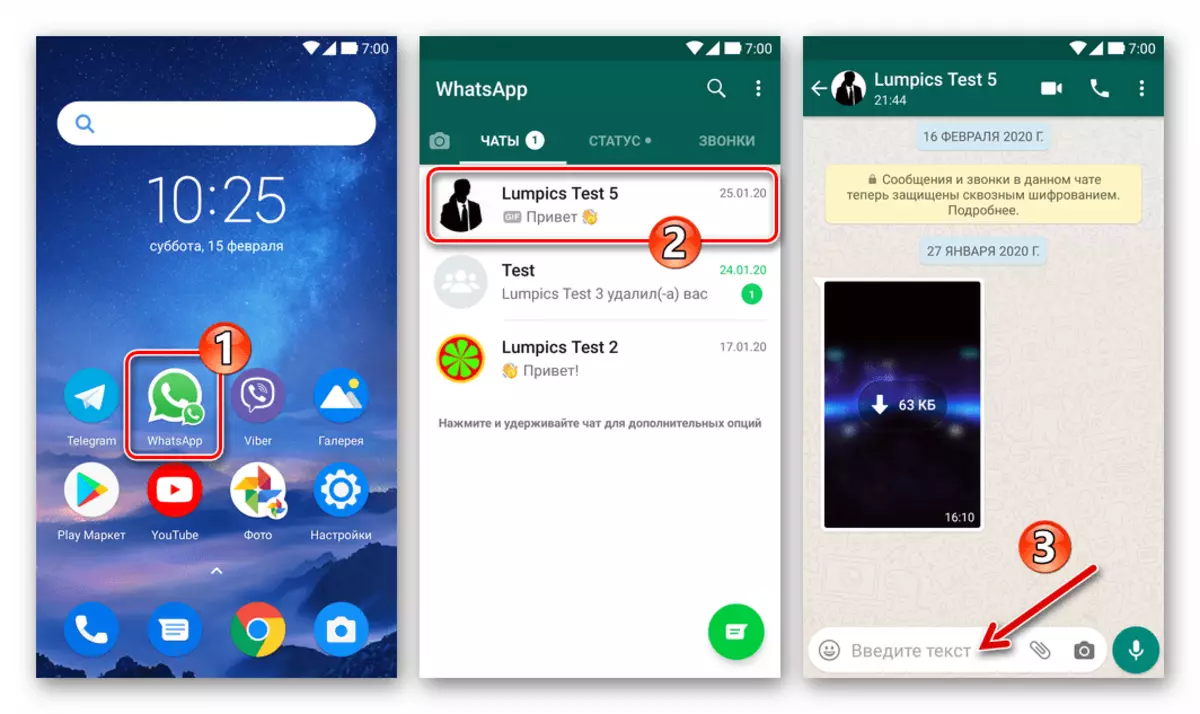
- Sisestage * sümbol. Järgmisena kirjutage tühik, kirjutage sõna, fraas või pakkumine julge font. Pärast sisendi lõpuleviimist tagasi ilma tühikuta *.
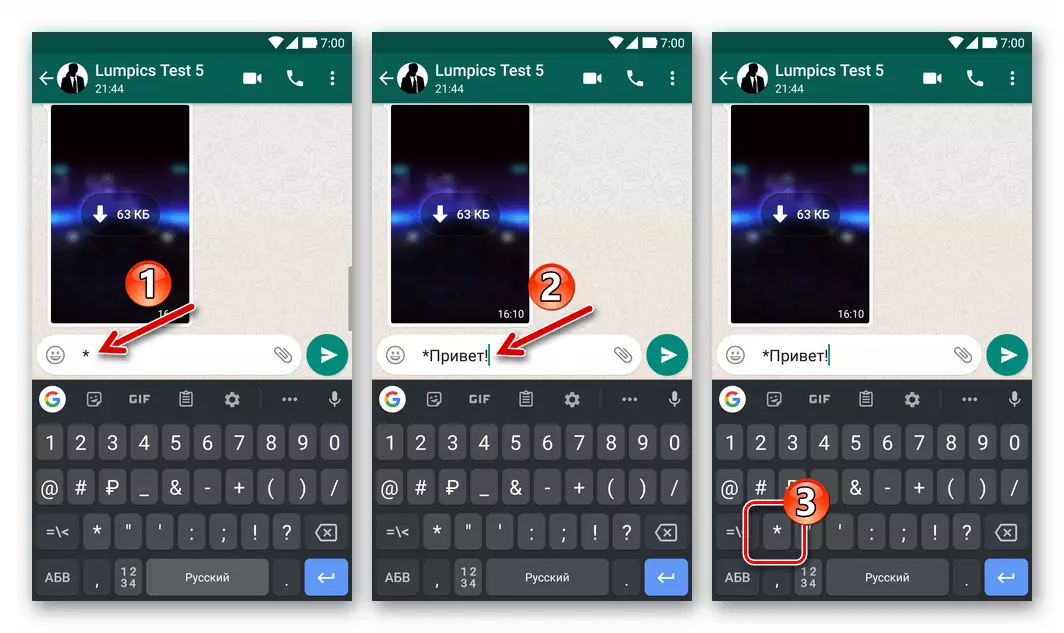
- Kui te kasutate ülaltoodud Vatsapi mobiilses versioonis (Android või Ayos), tõendab meetmete mõju viivitamatult põllul vastuvõtja sõnumiga.
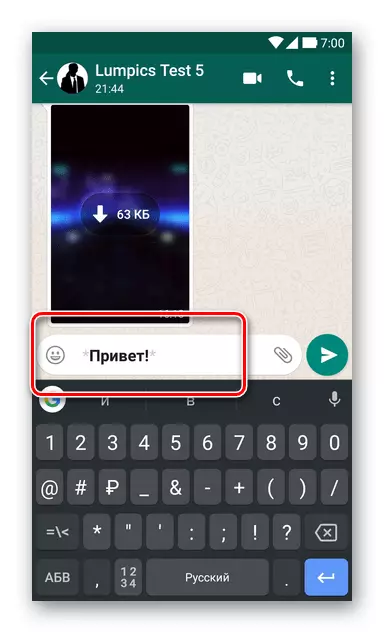
Windomis ei pakuta VATSAP-i saatmiseks vormingus oleva vormingu sümbolite installimise eelvaate vormi sümbolite paigaldamise mõju.
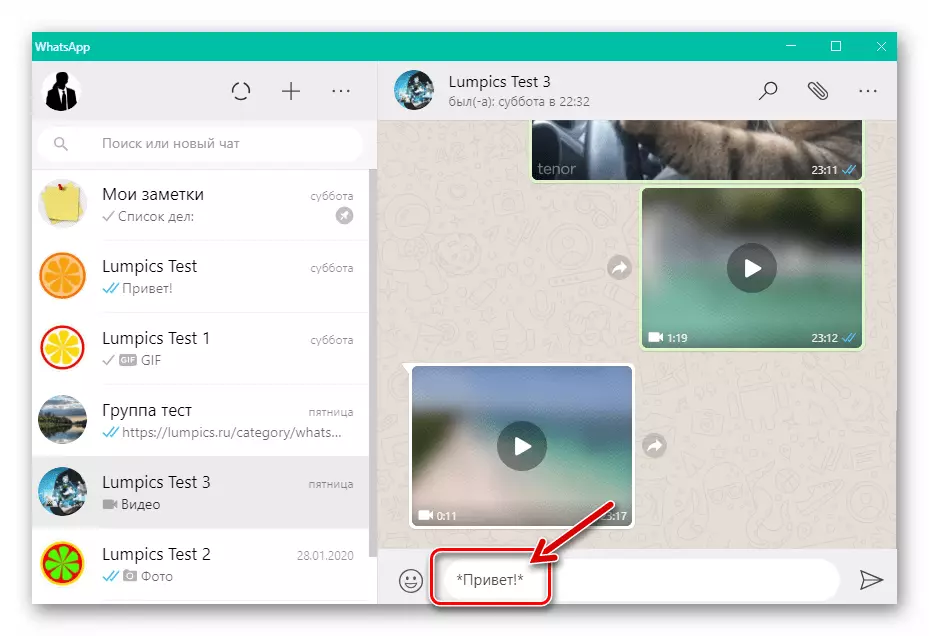
- Ekstraheerige sõnum ja käivitage see selle edastamiseks sõnumitooja teisele kasutajale (või mitu inimest, kui suhelda grupi vestluses).

- Peaaegu koheselt teie ja teie vestlusega WhatsApp suudab hinnata manipulatsiooni mõju - teie sõnum on informatiivsem kui need, mis saadeti vormindamata.
- Android:
- ayos:
- Aken:
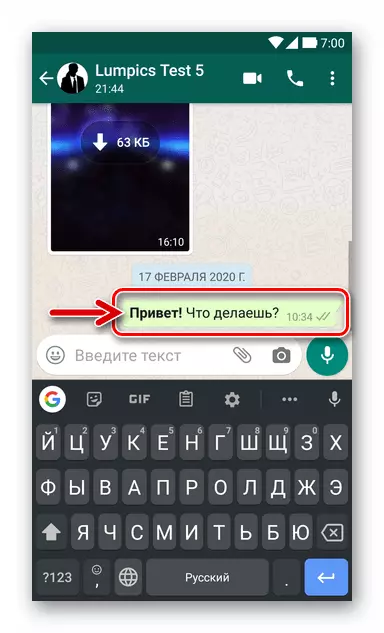
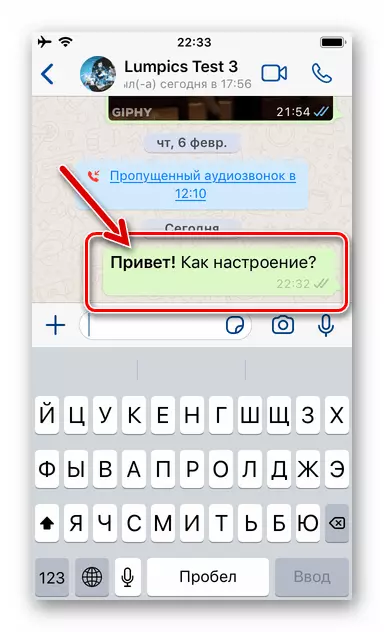
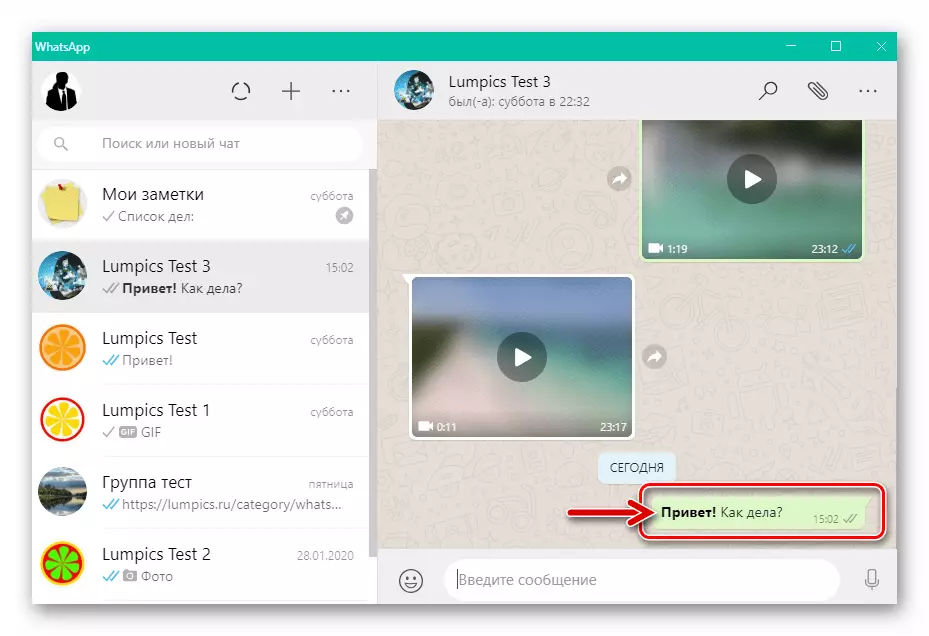
Lisaks rakendades selleks meetmeid kavandatud juhiseid, võite lihtsalt valida sõnumi täielikult kasutusele tähed alguses ja lõpus teksti fragmendid poolt eraldatud paksus kirjas ja siis saata.
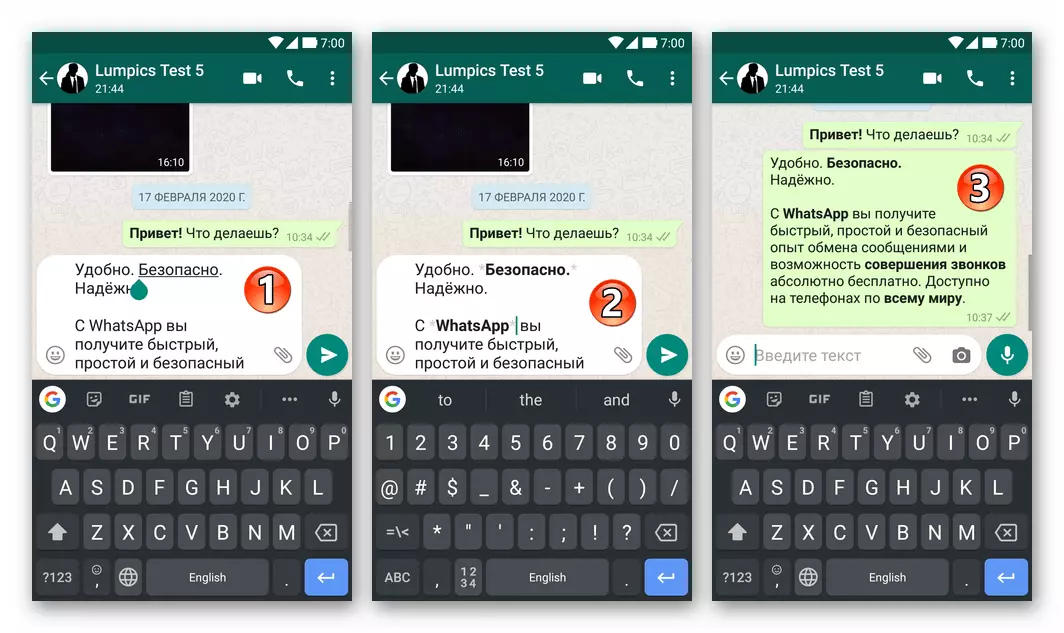
Meetod 2: kontekstimenüü
Keskkonnas mis tahes versiooni iOS, samuti suur hulk Android seadmeid, teise, sageli mugavam, mitte eespool meetod taotluse teksti sõnumi whatsapp vormindamine on kõne vastava funktsiooni alates erimenüü.
- Dial tekstisõnumi väidetavalt dialoogi või grupivestlusse tekstisõnumi, kuid ärge saatke see.
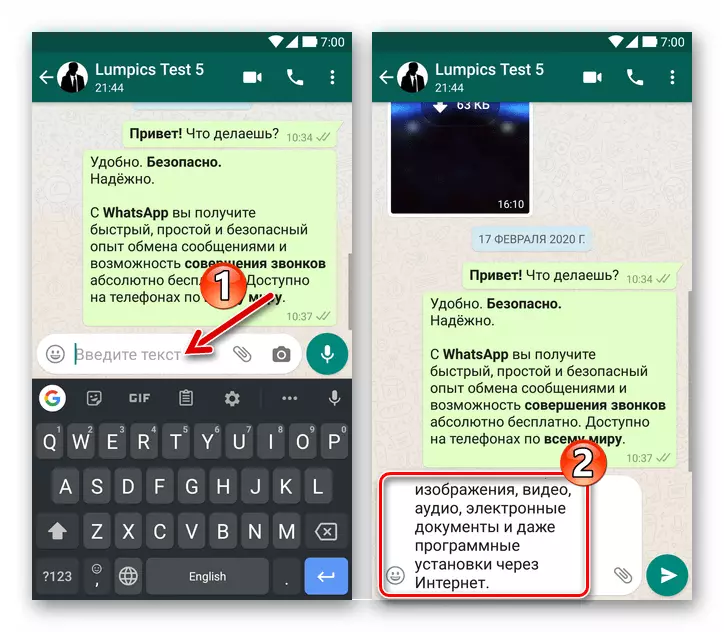
- Tekstis sõnum esile sõna (pikaajalise vajutades Android, topeltkontakti komplekt tähemärki Ayos) või fraas, mis teil on vaja kohaldada vormingu kujul rasvase kirjaga.
Loe edasi: Kuidas tõsta esile Messenger Whatsapp
- Android:
- iOS.:
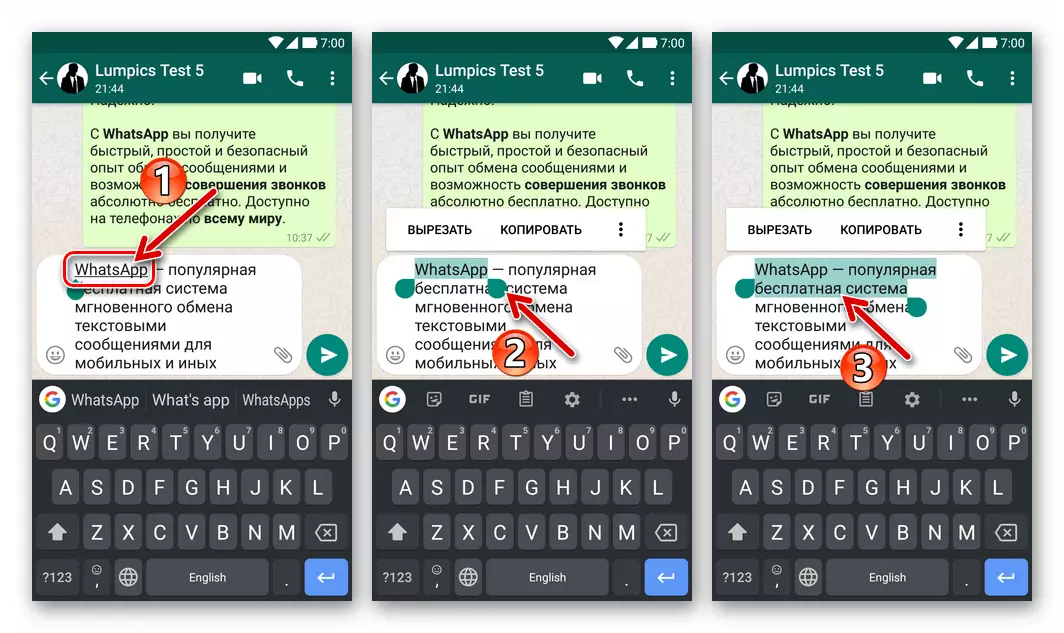
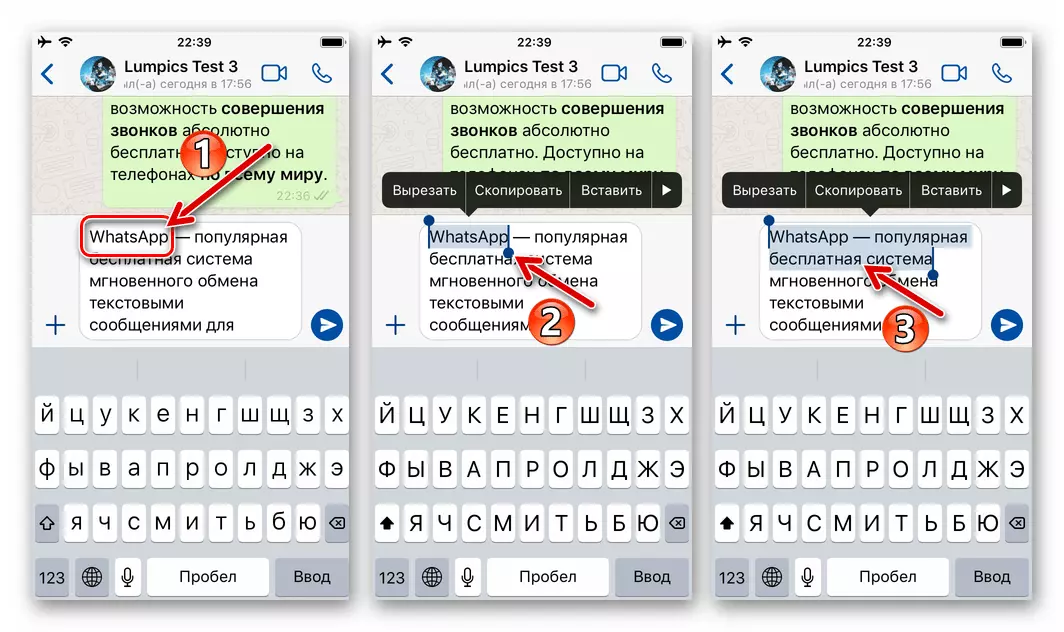
- Selle tulemusena valiku sõnade tekstisõnumi väljale, kontekstimenüü ilmub VATSAP ekraanil. Edasi toimida olenevalt laeva versioon, mida kasutate:
- Android - Puudutage menüü kolme vertikaalselt paiknev punkti, seejärel kerige läbi kuvatakse valikute loend ja valige "Fat" ta.
- iOS. - loendis teksti kohaldatava fragment, koputage "Rohkem" nool paremale paremale, siis klõpsa "B I U" kirje kirje ja valige "Bold".
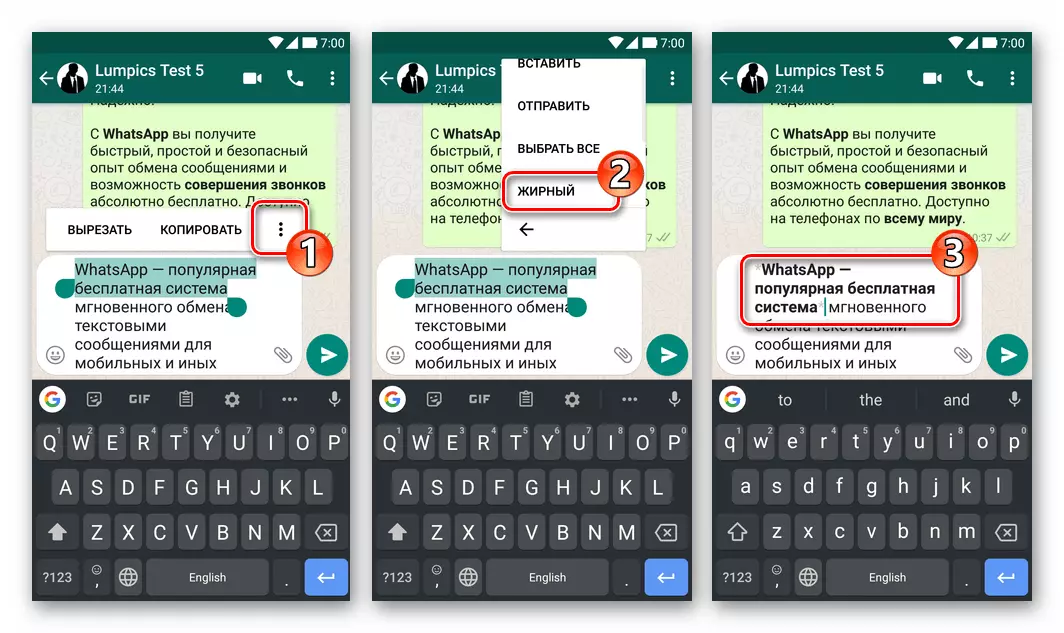
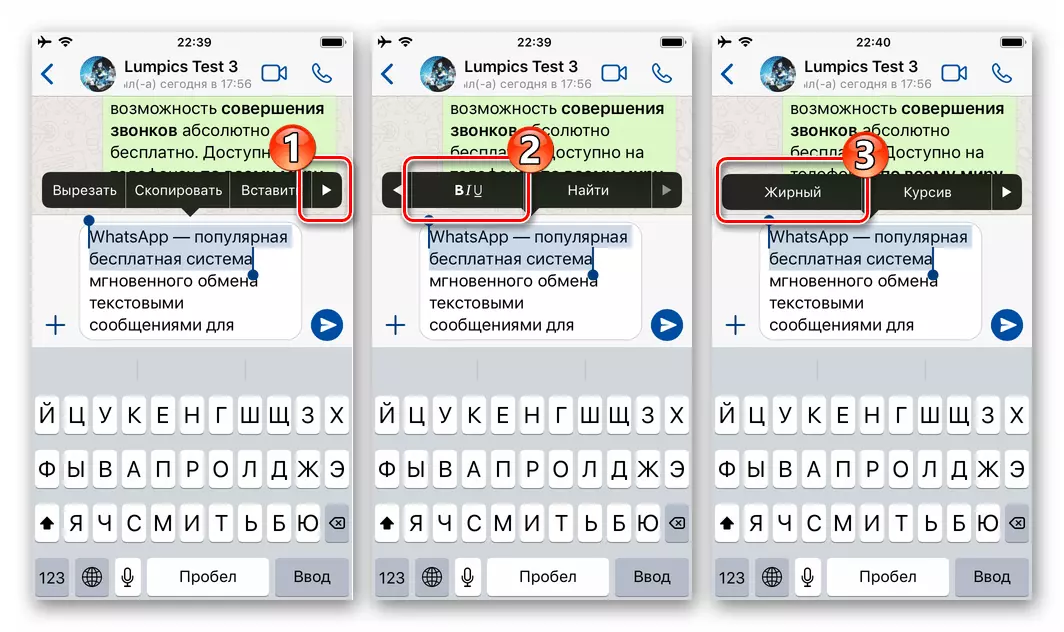
- Vajadusel korrata vormingu kord kõik Piiranguteta teksti fragmendid, klõpsa Saada sõnum nuppu.
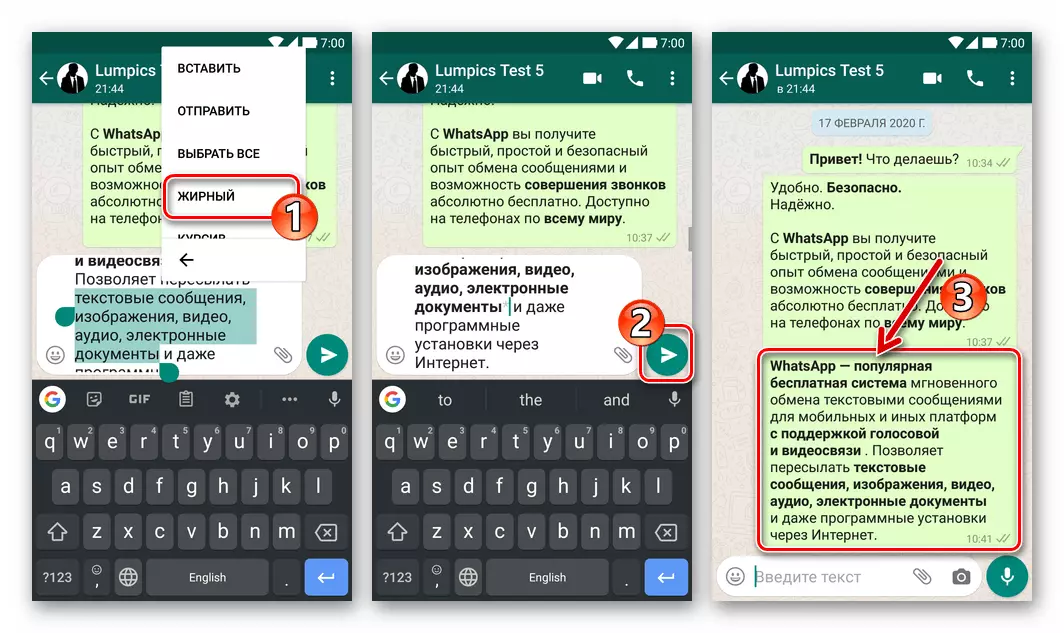
Rakendades üks meetoditest saadaval ühe või teise Messenger WhatsApp kohta vastuvõttude või kombineerides kasutada vormindamisviisidest artiklis kirjeldatud, muutub see võimalik esile üksikuid sõnu või nende kombinatsioonid, ettepanekud ja sõnumite teksti ja seejärel muuta need saates ükskõik chat.
